石墨文檔在表格單元格中嵌入圖片的教程
時間:2023-07-26 15:12:28作者:極光下載站人氣:248
石墨文檔是一款支持云端實時協作的辦公軟件,用戶在使用時就可以實現多人同時在同一份文檔或表格中進行編輯和交流,所以石墨文檔一出現就吸引了不少的用戶前來下載使用,當用戶在石墨文檔軟件中編輯表格文件時,有時需要在單元格中插入圖片,并且讓插入的圖片嵌入單元格中不隨意浮動,這時用戶應該怎么來操作實現呢,其實在石墨文檔軟件中就向用戶提供了單元格圖片功能,這樣用戶在插入單元格圖片時,都是自動嵌入到單元格并默認調整大小適應,那么下面就讓小編來向大家分享一下石墨文檔在表格單元格中嵌入圖片的方法步驟吧,希望小編的教程可以幫助到用戶解決問題。
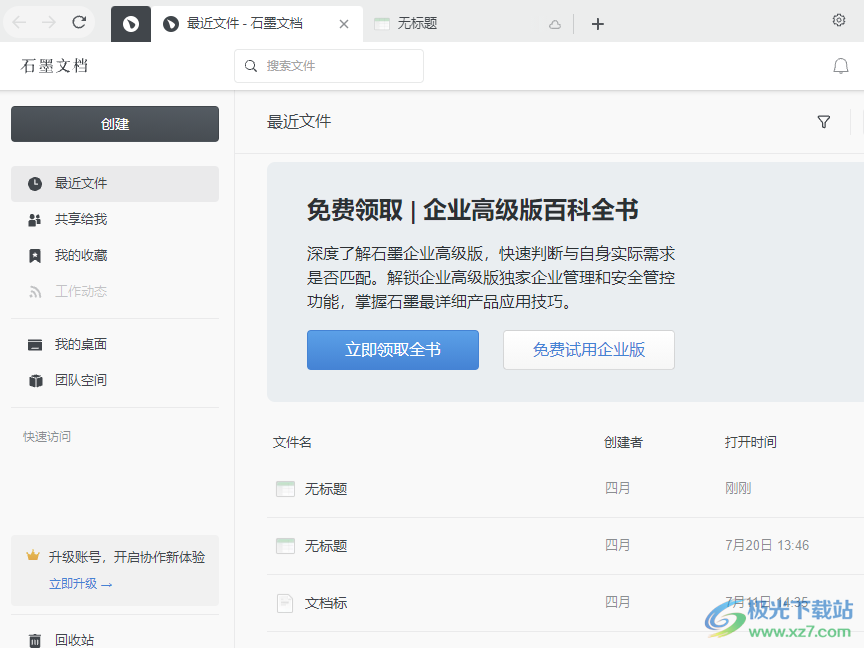
方法步驟
1.用戶在電腦桌面上打開石墨文檔軟件,并來到頁面上點擊最近打開文件中需要編輯的表格文件
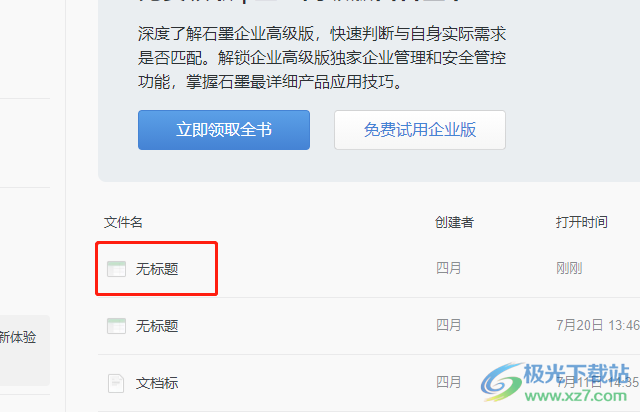
2.接著用戶來到表格的編輯頁面上,用戶需要選中空白單元格來插入圖片
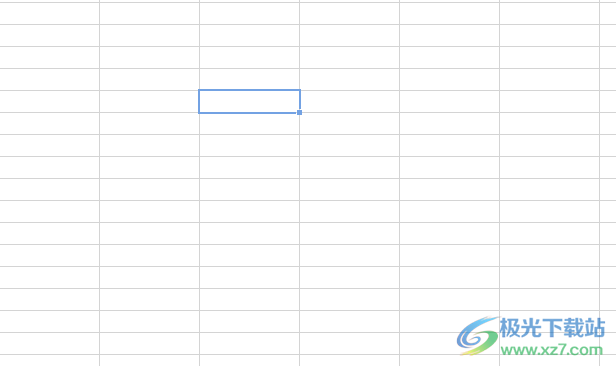
3.在菜單欄中點擊插入選項,將會彈出下拉選項卡,用戶選擇其中的單元格圖片選項
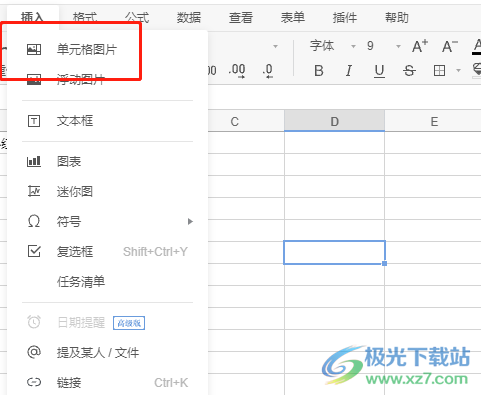
4.進入到文件夾窗口中,用戶選擇其中需要的圖片并按下打開按鈕
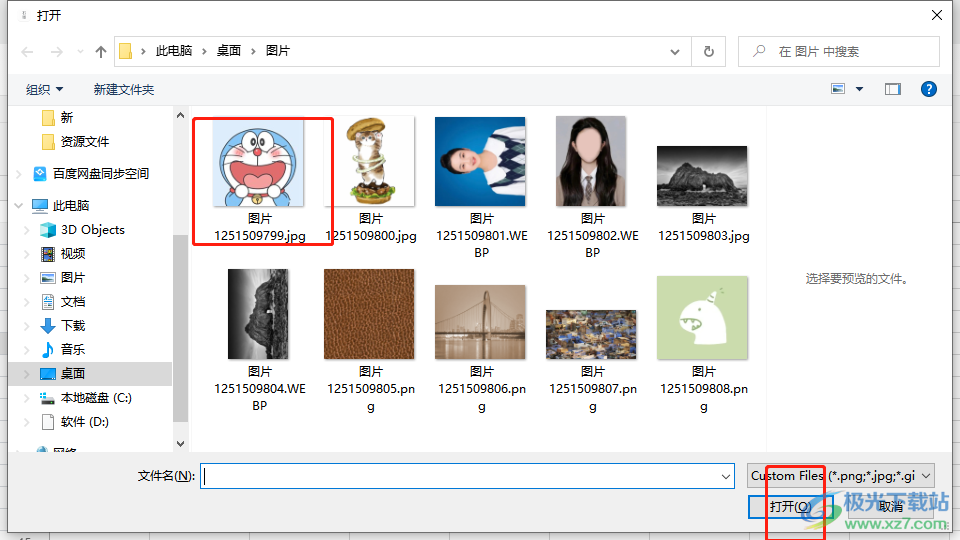
5.此時回到編輯頁面上,用戶就可以看到插入的圖片成功嵌入到單元格中,并且單元格會自動調整大小適應
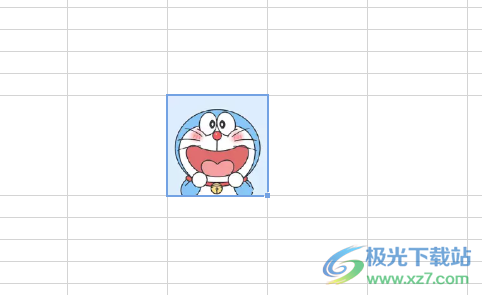
大部分用戶通過在線協同的特色認識到石墨文檔軟件,當用戶在使用時,想要在表格單元格中嵌入圖片,就需要利用菜單欄中的插入單元格圖片功能來實現,這樣插入的圖片都是自動默認嵌入單元格的,因此有需要的用戶可以來看看小編的教程。
相關推薦
相關下載
熱門閱覽
- 1百度網盤分享密碼暴力破解方法,怎么破解百度網盤加密鏈接
- 2keyshot6破解安裝步驟-keyshot6破解安裝教程
- 3apktool手機版使用教程-apktool使用方法
- 4mac版steam怎么設置中文 steam mac版設置中文教程
- 5抖音推薦怎么設置頁面?抖音推薦界面重新設置教程
- 6電腦怎么開啟VT 如何開啟VT的詳細教程!
- 7掌上英雄聯盟怎么注銷賬號?掌上英雄聯盟怎么退出登錄
- 8rar文件怎么打開?如何打開rar格式文件
- 9掌上wegame怎么查別人戰績?掌上wegame怎么看別人英雄聯盟戰績
- 10qq郵箱格式怎么寫?qq郵箱格式是什么樣的以及注冊英文郵箱的方法
- 11怎么安裝會聲會影x7?會聲會影x7安裝教程
- 12Word文檔中輕松實現兩行對齊?word文檔兩行文字怎么對齊?

網友評論